Utilice la función «Imprimir» al final de la página para crear un PDF.
En este artículo le explicamos cómo migrar correos electrónicos y carpetas de un buzón que ha configurado con un proveedor de correo gratuito a un buzón de correo IONOS con la herramienta de Migración de correo electrónico de IONOS en cooperación con audriga.
No es necesario instalar ningún software concreto para este proceso, ya que la herramienta patrocinada por audriga se conecta a través de los mismos protocolos que un cliente de correo electrónico normal y transfiere sus correos electrónicos de su proveedor actual a IONOS.
Nota
- En el marco de la migración, solo se pueden recuperar los datos que se han guardado en el servidor del proveedor de origen. Estos datos son visibles, por ejemplo, en el Webmail. Lamentablemente, no tenemos acceso a los datos que se han almacenado exclusivamente en un programa de correo electrónico en su dispositivo.
- Si desea realizar la migración de una cuenta de correo de Google Mail/Gmail, primero consulte el artículo Migrar un buzón de Gmail a IONOS y luego siga los pasos descritos en este artículo.
Preparación
Para transferir sus correos electrónicos, debe configurar un buzón de destino en IONOS para cada buzón de origen. Además, se necesitan los datos de acceso (nombres de usuario y contraseñas) de los buzones de origen y de destino. Le recomendamos que asigne contraseñas temporales para sus buzones de correo durante la migración.
Asegúrese también de que la recuperación de los correos electrónicos a través de IMAP o POP3 esté activada en su proveedor actual. Con Gmail o GMX, la recuperación de correo electrónico a través de POP3 o IMAP está desactivada de forma predeterminada.
Compruebe cuánto espacio de almacenamiento ocupa el buzón de origen, ya que este no debe exceder el tamaño del buzón de destino recién creado.
Puede ver el tamaño de los buzones de algunos proveedores en el siguiente enlace: Información técnica sobre nuestros proveedores
Nota
No elimine ni mueva carpetas o datos a la bandeja de entrada de origen o de destino durante la migración.
Iniciar la migración de correo electrónico
Acceda a la aplicación web Migración de correo electrónico de IONOS en cooperación con audriga.
Lea y acepte las condiciones de uso y el aviso de privacidad.
Haga clic en Siguiente.
Introduzca su proveedor actual en la casilla correspondiente.
Si su proveedor actual no aparece en la lista, puede buscarlo introduciendo su nombre en el campo de búsqueda. Si no puede encontrarlo, haga clic en Añadir proveedores o servidores. En la ventana que se abre, en la sección Informe, seleccione el protocolo utilizado e introduzca el servidor de correo de su proveedor actual. Este se puede encontrar en las instrucciones para configurar los programas de correo electrónico de su proveedor actual. Un ejemplo de servidor de correo es imap.gmail.com.
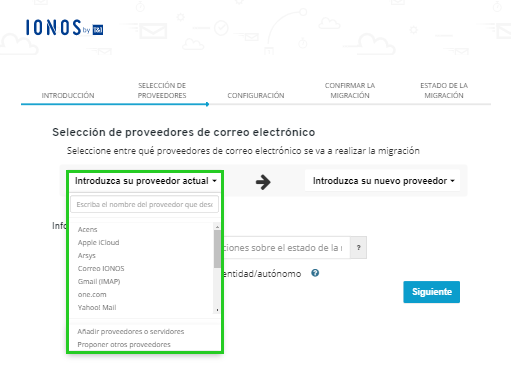
En el campo Introducir nuevo proveedor, seleccione el producto de correo de IONOS que desee.
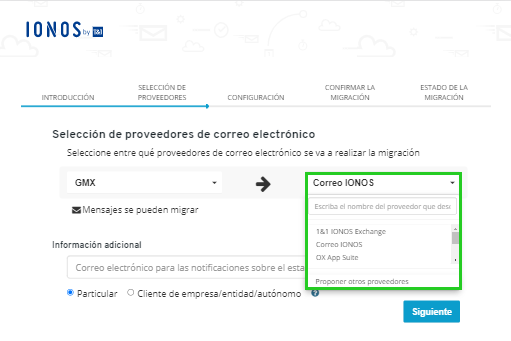
En el apartado Información adicional, introduzca la dirección de correo electrónico a la que se va a enviar la información sobre el estado de la migración durante la misma.
Especifique si usted es un cliente particular o una empresa.
Nota
En el caso de tratarse de una empresa, se le ofrecerá un contrato estándar para el procesamiento de los datos de su solicitud.
Haga clic en Siguiente.
Introduzca los datos de acceso a los buzones de salida y de destino.
Para comprobar si puede acceder a los mismos, haga clic en Comprobar.
Si el acceso es posible, haga clic en Confirmar.
Se mostrará la duración estimada de la migración.
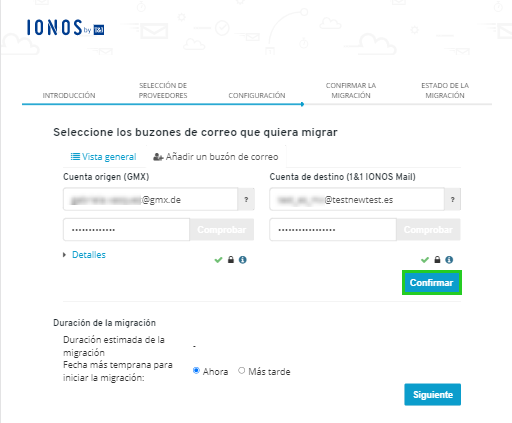
Si la migración debe iniciarse en una fecha concreta, indique la misma en la casilla correspondiente (Más tarde). De lo contrario, la migración se iniciará a continuación.
Haga clic en Siguiente.
Se mostrará el resumen de los datos de la migración.Haga clic en Iniciar la migración.
Una vez iniciada la migración, se le mostrará una página en la que podrá ver el progreso de la misma. En algunos casos, puede transcurrir algún tiempo antes de que comience la migración y dependiendo de la cantidad de datos, esta puede durar varias horas.
Puede cerrar la página de estado durante la migración sin perjudicar el desarrollo del proceso.
Durante la migración, recibirá varias notificaciones sobre el estado de la misma en la dirección de correo electrónico que haya indicado anteriormente. En estos correos electrónicos se incluye el enlace a la página de estado de la migración en la que podrá comprobar su estado en cualquier momento.
Iniciar la migración delta
Una vez completada la migración de correo electrónico, puede iniciar la migración delta en la página de estado. Esto le permite migrar los correos electrónicos que han llegado a su bandeja de entrada después de que la migración se haya completado. La migración delta solo se puede realizar una vez.
Nota
Le recomendamos que configure el reenvío del correo electrónico desde su anterior cuenta de correo electrónico a la que acaba de crear con IONOS. Al configurar el reenvío de correo electrónico se asegura de que seguirá recibiendo los correos que se envíen a su bandeja de entrada anterior.
Contrate el servicio de migración e-mail
De manera alternativa le ofrecemos el servicio de migración e-mail para trasladar correos electrónicos de uno o más buzones de correo externos a un buzón de IONOS con la ayuda de un agente. Al contratar este servicio adicional, un experto le brindará soporte personalizado para que pueda realizar esta migración de forma rápida y segura.
Contáctenos